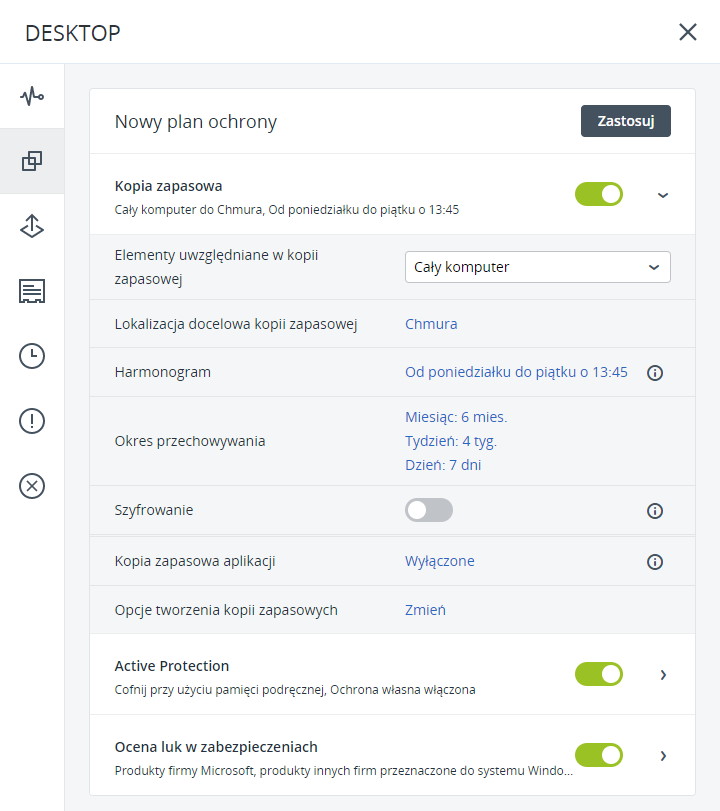Acronis Backup to usługa do wykonywania kopii zapasowej, która pomoże Tobie zadbać o bezpieczeństwo danych na komputerach i urządzeniach mobilnych. W poniższym artykule przedstawiony jest schemat pierwszej, prostej konfiguracji usługi. Dowiesz się jak zalogować się do usługi, jak rozpocząć konfigurację kopii zapasowej, zainstalować agenta i wykonać backup.
- Krok 1: Logowanie do panelu użytkownika Acronis Backup
- Krok 2: Instalacja i konfiguracja agenta kopii zapasowej
- Krok 3: Dodawanie nowego planu kopii zapasowej
- Krok 4: Uruchomienie nowego planu kopii zapasowej
Krok 1: Logowanie do panelu Acronis Backup
- Przejdź na stronę acronis.homebackup.pl/login
- Wprowadź login, nazwę użytkownika oraz hasło – logowanie do panelu użytkownika realizowane jest za pomocą adresu e-mail ustalonego na etapie aktywacji usługi. Przeczytaj więcej o pierwszej konfiguracji Acronis Backup.
Krok 2: Instalacja i konfiguracja agenta kopii zapasowej
- Podczas pierwszego uruchomienia, Acronis Backup zapyta Cię, co chcesz objąć kopią zapasową. Wybierz platformę, na której znajdują się dane do zabezpieczenia.
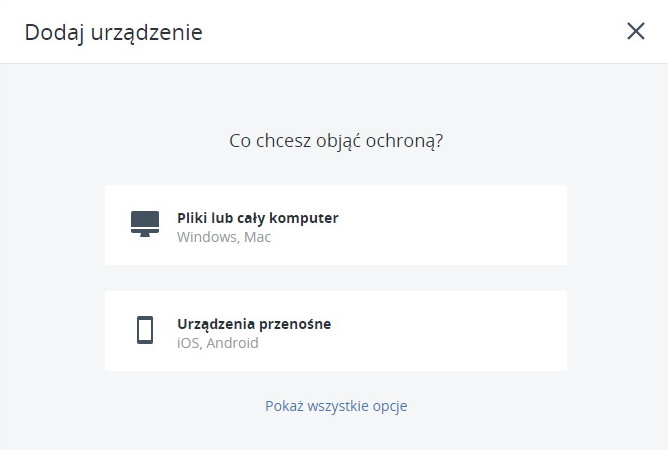
- Pojawi się okno pobierania instalatora. Wybierz system Windows lub Mac, pobierz instalator i uruchom go.
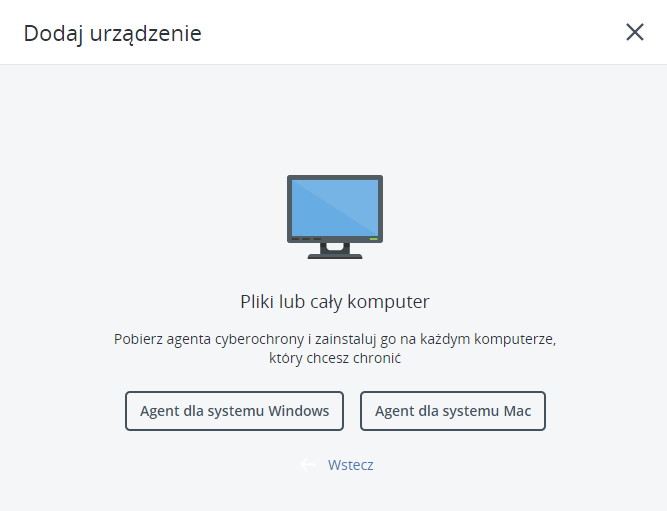
- Podczas instalacji agenta dla systemu Windows, Linux lub OX, upewnij się, że komputer ma połączenie z Internetem. Uruchom plik instalacyjny i poczekaj na rozpoczęcie instalacji.
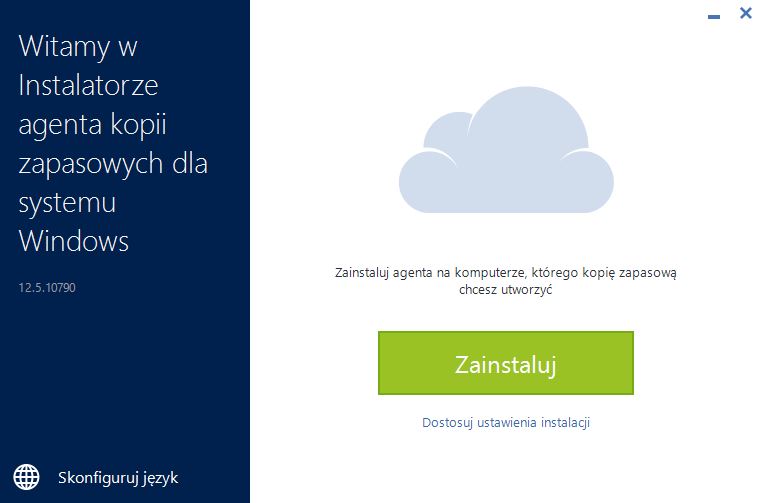
- Jeśli pojawi się monit, podaj poświadczenia administratora (monit może pojawić się, kiedy oprócz użytkownika komputera, dodatkowo utworzone jest konto administratora z pełnym dostępem do zasobów urządzenia).
- Po zakończeniu instalacji, agent kopii zapasowej poprosi o powiązanie konta z aplikacją. Kliknij Zarejestruj teraz.
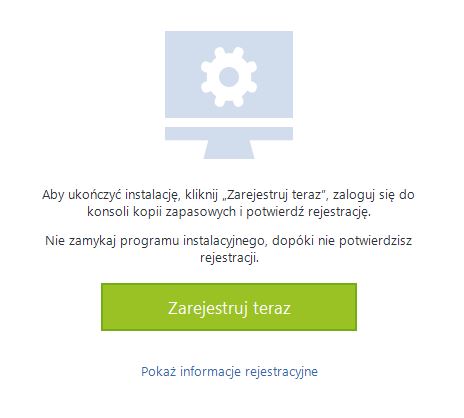
- Potwierdź rejestrację konta klikając: Potwierdź rejestracji
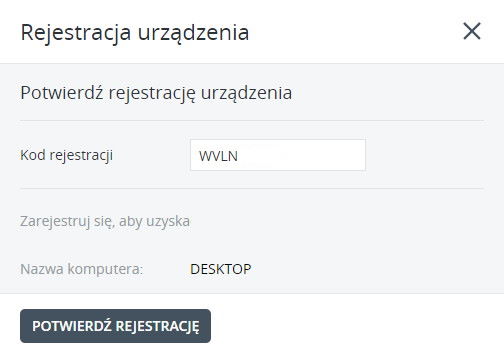
- Po zakończeniu instalacji, agent jest gotowy do użycia. Kliknij Enable backup.

- W kolejnych krokach rozpocznij konfigurację nowego planu kopii zapasowej
Zobacz szczegółową instrukcję jak wykonać kopię zapasową Acronis Backup.
Krok 3: Dodawanie nowego planu kopii zapasowej
- Po lewej stronie ekranu kliknij nazwę użytkownika, a następnie nazwę komputera, który jest skonfigurowany do wykonywania na nim kopii zapasowych.

- Po prawej stronie ekranu wyświetlony zostanie dodatkowy panel konfiguracji. Odszukaj i kliknij opcję Chroń, a następnie Dodaj plan. W tym panelu możesz także Edytować istniejące plany.
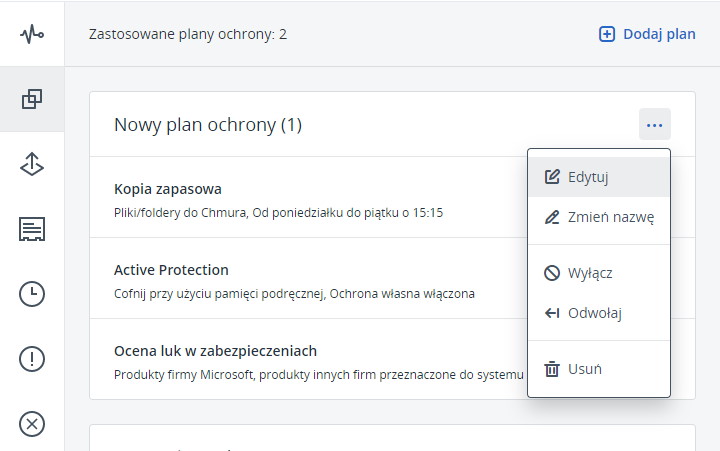
- Przejdź 6 kroków konfiguracji nowego planu kopii zapasowej.
Kliknij tutaj, aby dowiedzieć się więcej o tworzeniu nowego planu kopii zapasowej w 5 krokach.
- Potwierdź wprowadzone ustawienia przyciskiem Utwórz.
Krok 4: Uruchomienie nowego planu kopii zapasowej Acronis Backup
Jeśli chcesz, możesz uruchomić plan tworzenia kopii zapasowej od razu po jego utworzeniu, nie czekając na harmonogram. Kliknij Uruchom teraz, aby rozpocząć tworzenie kopii zapasowej.
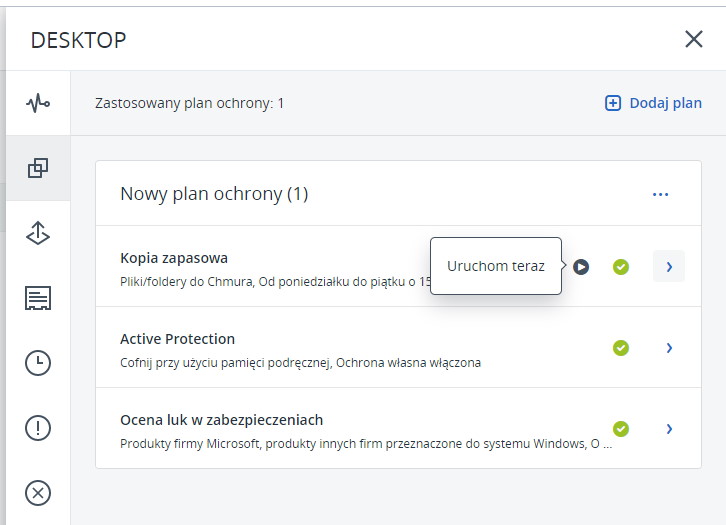
Kopia zapasowa danych bez limitu urządzeń
Chroń to, co najcenniejsze. Zabezpiecz firmowe lub prywatne dane z komputerów, telefonów, tabletów i serwerów.